Tarkime, kad planuojate kelionę su šeima ar draugais. Jūs tiesiog norite užtikrinti sklandžią ir patogią kelionę. Turite įdiegti vairavimo programą. Naudodami šią programą galite pasiekti tokias funkcijas kaip navigacija realiuoju laiku, eismo atnaujinimai ir netgi rasti geriausius sustojimus. Ši programa taip pat padės nenukrypti nuo kelio, išvengti spūsčių ir maksimaliai išnaudoti kelionės nuotykius. Tai tarsi asmeninis navigatorius tiesiog kišenėje.
Šis įrašas parodys apie:
1: Kaip įdiegti programas „Android“.
Galite įdiegti programas „Android“ iš:
1.1: Kaip įdiegti programas iš „Play“ parduotuvės „Android“.
Programų diegimas „Android“ yra svarbus, nes tai leidžia išplėsti savo įrenginių funkcionalumą ir pritaikyti juos pagal savo poreikius ir pomėgius. Nesvarbu, ar tai būtų produktyvumas, pramogos, bendravimas ar bet kuri kita kategorija, yra daugybė programų, kurios gali pagerinti mūsų Android patirtį ir padaryti mūsų gyvenimą lengvesnį bei malonesnį.
Norėdami įdiegti programą „Android“ mobiliajame telefone, turite atlikti šiuos veiksmus:
1 žingsnis: Atidaryk ' Zaidimu parduotuve “ programą pirmiausia savo mobiliajame telefone.
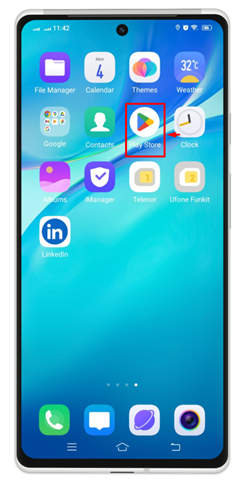
2 žingsnis: Dabar paieškos juostoje įveskite norimos įdiegti programos pavadinimą. Pavyzdžiui, apsvarstykime norą atsisiųsti „ tai “.

3 veiksmas: Tada pamatysite visas su jūsų paieška susijusias programas. Spustelėkite originalų ir autentišką ir bakstelėkite „ Diegti “ mygtuką tiesiai prieš tos programos pavadinimą.
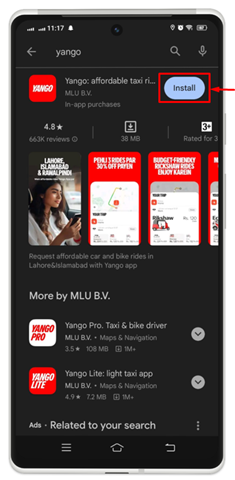
4 veiksmas: Dabar pamatysite, kad diegimas apdorojamas, ir pasirinksite „ Atšaukti “ bus rodomas vietoje „ Diegti “. Jei dėl kokių nors priežasčių norite sustabdyti programos diegimą, galite ją atšaukti naudodami šią parinktį.
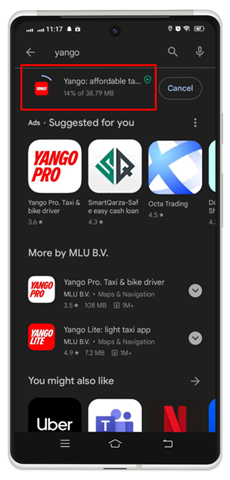
5 veiksmas: Kai diegimas bus baigtas, pamatysite parinktį „ Atviras “, kad paleistumėte šią programą.
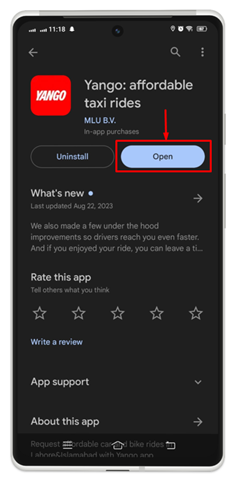
6 veiksmas: Grįžkite į pagrindinį ekraną ir patikrinkite, ar ta programa įdiegta, ar ne. Matote, kad programa sėkmingai įdiegta.
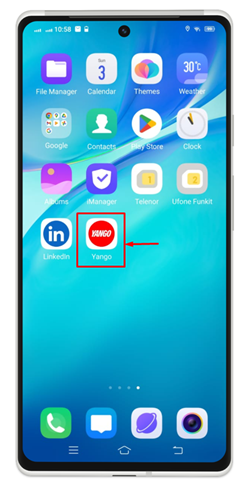
1.2: Kaip įdiegti programas iš „Alternative App Store“ sistemoje „Android“.
Daugelis „Android“ mobiliųjų telefonų turi savo programų parduotuvę, kurioje įdiegiama programa. Pavyzdžiui, „Vivo“ turi savo programėlių parduotuvę, „Samsung“ – ir daug kitų. Norėdami tai padaryti, nėra jokių raketų mokslų, kaip įdiegti programą iš konkretaus „Android“ telefono „App Store“. Tai labai lengva ir paprasta. Galite atlikti nurodytus veiksmus pagal savo mobiliojo telefono modelį:
1 žingsnis: Bakstelėkite „Android“ mobiliųjų programų parduotuvę, mano atveju tai yra „V-Appstore“.

2 žingsnis: Paieškos juostoje įveskite norimos įdiegti programos pavadinimą, tada bakstelėkite 'Gauti' piktogramą, esančią virš programos pavadinimo.
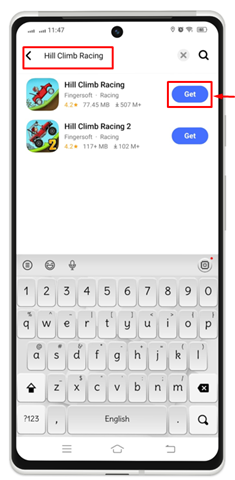
Dėl to galite pamatyti, kad diegimo procesas buvo pradėtas.

3 veiksmas: Baigę diegti bakstelėkite „ Atviras “, kad paleistumėte šią programą naudoti.
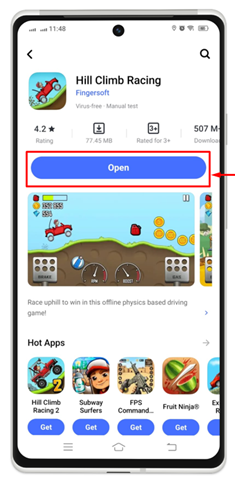
Galite patikrinti, ar įdiegta programa buvo pasiekiama jūsų pagrindiniame ekrane.
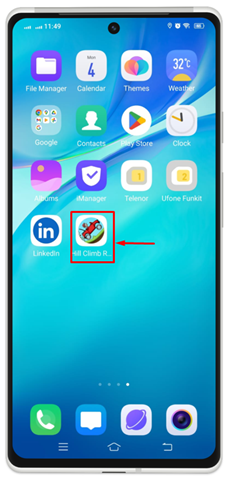
2: Kaip pašalinti programas „Android“.
Gali reikėti pašalinti programas „Android“, jei jų nebenaudojame arba jos užima per daug vietos saugykloje. Pašalindami nenaudojamas programas galime atlaisvinti saugyklos vietos, pagerinti įrenginio veikimą ir panaikinti programų stalčių. Tai tarsi sutvarkymas ir atlaisvinimas programėlėms, kurių mums iš tikrųjų reikia ir kurias naudojame. Čia aptarsime kelis būdus, kaip įdiegti programas „Android“.
2.1: Kaip pašalinti programas iš „Android“ pagrindinio ekrano
Labai lengva pašalinti programą tiesiai iš „Android“ telefono pagrindinio ekrano. Norėdami parodyti, atlikite nurodytą procedūrą:
1 žingsnis: Pasirinkite programą, kurią norite pašalinti arba pašalinti iš savo įrenginio. Ilgai paspauskite pasirinktą programą. Pasirinktoje programoje pasirodė mažas meniu sąrašas su keliomis parinktimis. Eik su „ Pašalinkite “ parinktį, kad pašalintumėte šią programą iš „Android“.
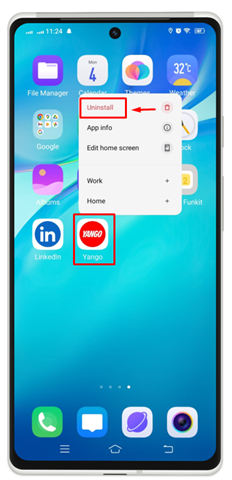
2 žingsnis: Ekrane pasirodo patvirtinimo pranešimas. Paspausti ' Pašalinkite “, kad visam laikui pašalintumėte šią programą iš savo mobiliojo telefono.
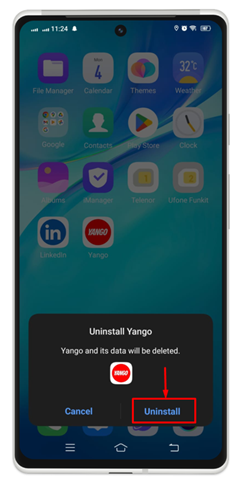
Toliau pateiktame paveikslėlyje nurodoma, kad sėkmingai pašalinote tą programą iš „Android“ įrenginio.
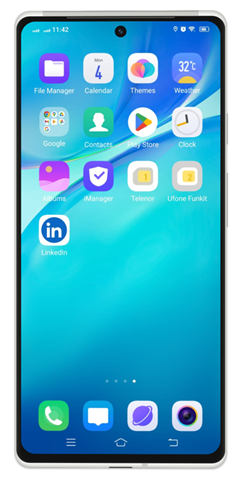
Jei norite vėl naudoti šią programą, galite ją bet kada įdiegti iš „ Zaidimu parduotuve “, vykdydami šiame straipsnyje pateiktą diegimo procesą.
2.2: Kaip pašalinti programas iš „Android“ nustatymų
Programą taip pat galite pašalinti iš „Android“ nustatymų. Norėdami tai padaryti, patikrinkite toliau nurodytus veiksmus.
1 žingsnis: Iš pradžių bakstelėkite krumpliaračio piktogramą, kad paleistumėte „Android“ įrenginio nustatymus.
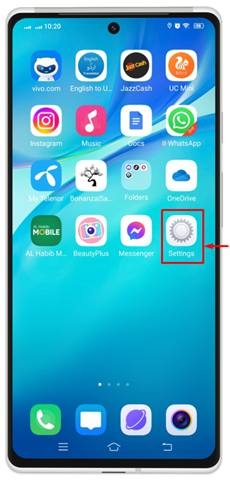
2 žingsnis: Bakstelėkite „ Programos ir leidimai / Programų valdymas “ galimybė judėti į priekį.
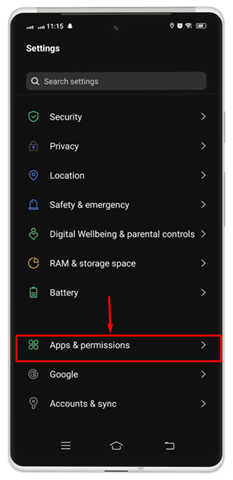
3 veiksmas: Pasirinkite programą, kurią norite pašalinti iš savo įrenginio. Bakstelėkite programą, kaip mes eisime su „ Tai “ tolesniam apdorojimui.
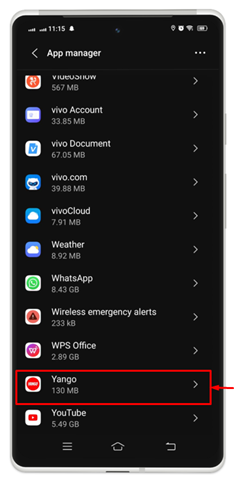
4 veiksmas: Paspausti ' Pašalinkite “.
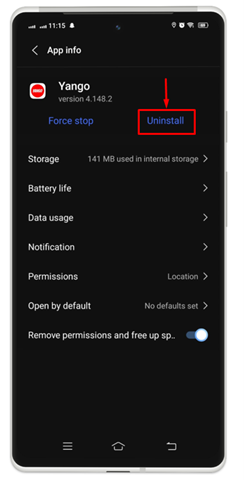
5 veiksmas: Ekrane pasirodo nedidelis patvirtinimo langas. Paspausti ' Gerai “, kad užbaigtumėte procesą.
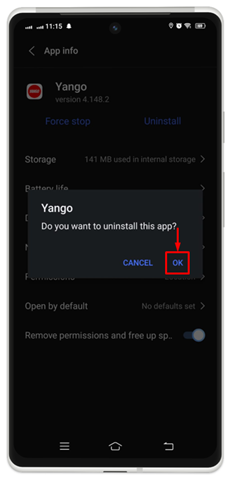
2.3: Kaip pašalinti programas iš „Play“ parduotuvės „Android“.
Norėdami pašalinti programas iš Zaidimu parduotuve Jei naudojate „Android“, vadovaukitės toliau pateiktomis instrukcijomis:
1 žingsnis: Atviras ' Zaidimu parduotuve “, paspausdami paleidimo piktogramą.
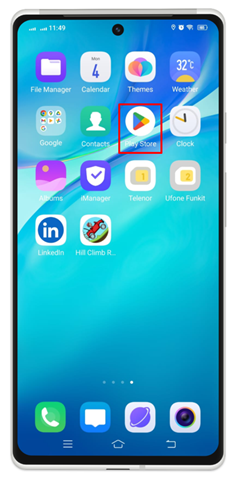
2 žingsnis: Bakstelėkite savo profilį, esantį viršutiniame dešiniajame mobiliojo telefono ekrano kampe.
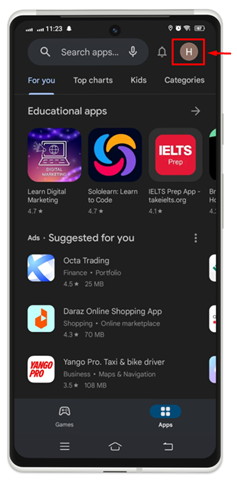
3 veiksmas: Eikite į „ Tvarkykite programas ir įrenginį “ variantas.
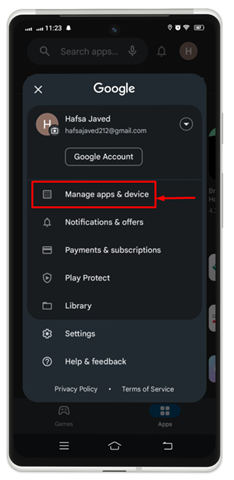
4 veiksmas: Pasirinkite norimą programą, kurią norite pašalinti iš „ Tvarkyti “, pažymėdami laukelį, esantį programos priekyje. Jūs galite pamatyti ' Ištrinti “ piktograma pasirodo viršutiniame dešiniajame kampe. Bakstelėkite jį.
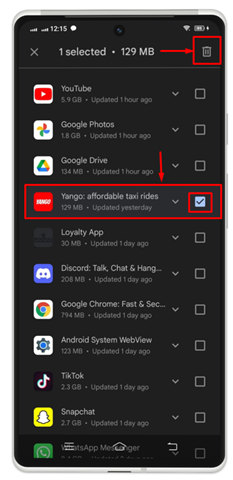
5 veiksmas: Patvirtinkite pašalinimo procesą bakstelėdami „ Pašalinkite “ mygtuką.
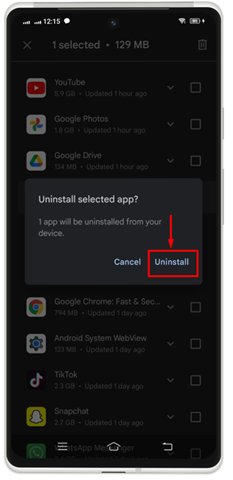
Galite pastebėti, kad pasirinkta programa sėkmingai pašalinta iš jūsų įrenginio.
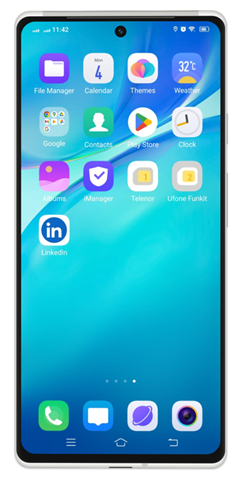
Išvada
Galite įdiegti programas „Android“ iš Google Play parduotuvė arba an alternatyvi programėlių parduotuvė „Android“ įrenginyje. Jei jums nebereikia programos, galite ją pašalinti, kad atlaisvintumėte vietos savo mobiliajame telefone. Norėdami tai padaryti, ilgai paspauskite programos piktogramą, kurią norite visam laikui pašalinti iš savo įrenginio. Pagrindiniame mobiliojo telefono ekrane pasirodys nedidelis meniu. Paspausti Pašalinkite kad užbaigtumėte procesą, arba galite jį pašalinti iš Nustatymai >> Programos ir leidimai >> Pasirinkite Programą >> Pašalinti .